Introduction
요새 좀 부지런하게 살고자 하는 마음에 하루에 기본적으로 해야 할 일들 혹은 할 것 같은 일들을 기록하고자 매일 하는 체크리스트를 Python과 Linux를 통해 자동으로 매일매일 같은 양식의 페이지를 추가해주는 환경을 구축해 보았습니다.

어떤 페이지를 만들면 그 페이지에 매일 새로운 체크리스트 페이지를 만드는 방식입니다.

페이지를 들어가보면 이런 식으로 오전, 오후, 기타, 취미, 빵꾸(저의 반려동물입니다.) 등에 대해 Toggle을 만들어 놓았고 펼쳐보면 아래처럼 체크박스 형태의 내용물들이 나옵니다.
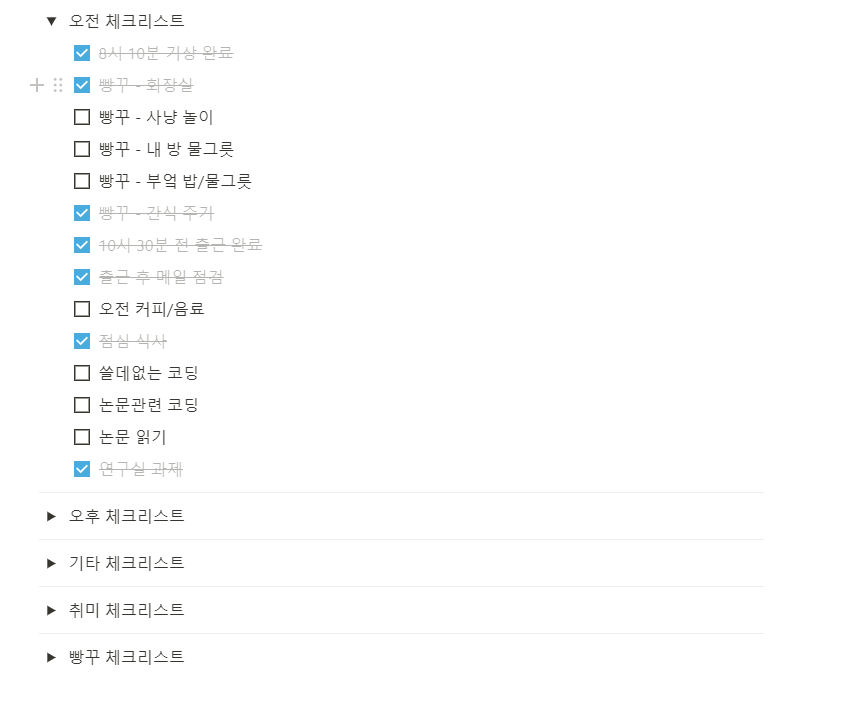
동작은 python 코드 한 개와 매일 새벽 2시 5분에 자동으로 프로그램을 실행하게 만드는 Linux crontab 관련 기능을 이용해서 만들어서 제가 올려드리는 소스코드를 참고하시면 쉽게 따라 하실 수 있을 것입니다.
Notion에 새로운 페이지 만들기

Notion에 Private 부분에 +버튼을 눌러주세요.

그러면 새로운 Untitled 페이지가 생성되는데 여기서 파란줄 부분을(DATABASE - Table) 눌러줍니다.

그러면 3줄짜리 TableViewBlock이라는게 생깁니다.

저 3줄을 일단 우클릭을 눌러 Delete를 통해 3줄 모두 삭제합니다.

깔끔! 그리고 Untitled 부분에 원하는 페이지 이름을 작성합니다.
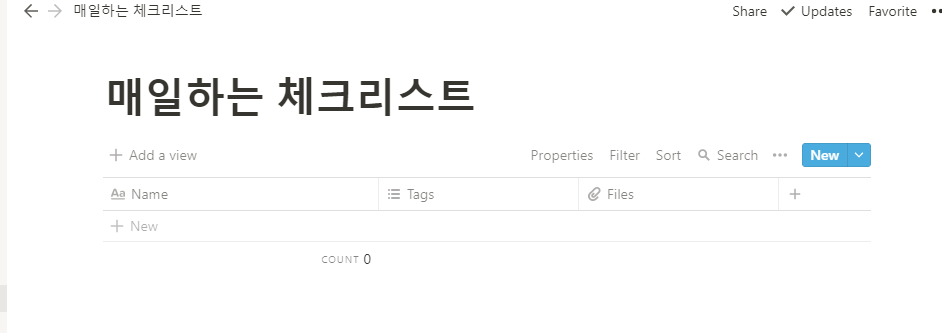


Icon까지 이쁘게 설정하시면 됩니다.
Token_v2 값 알아오기
python에서 api를 통해 페이지 정보를 받거나 수정하려면 token_v2라는 값이 필요합니다. 계정마다 token_v2값이 다르며 비밀번호라고 생각하시면 됩니다.
(※ 주의. 절대로 다른사람에게 token_v2값을 보여주지 마세요!)
찾는 법은 간단합니다. 외국인 블로그인가 유튜브에서 notion api 사용법에 대해 찾으면서 봤는데
일단 크롬 브라우저에서 본인의 notion 페이지에 접속합니다.(notion 검색하고 들어가서 로그인하면 보여요)

크롬에서 열면 위와 같이 주소창에 나오는 url 주소는 미리 복사해서 어디 저장해 두세요.
그리고 F12버튼을 눌러줍니다.

F12 버튼을 누르고 Application Tab → Cookies Tab 들어가면 token_v2의 값이 나옵니다. 해당 값을 복사해서 또 url 주소와 같이 보관해 두세요.
url 주소와 token_v2 값만 있다면 python에서 이제 당신의 notion 페이지에 손쉽게 접근이 가능하게 되었습니다!
Python 자동 체크리스트 추가 파일 만들기

저는 Pycharm을 이용했습니다. 필요한 패키지는 notion 패키지만 있어도 쉽게 사용 가능합니다.
notion package는 아래의 명령어를 치면 쉽게 설치 가능합니다.
https://pypi.org/project/notion/
pip install notionfrom notion.client import NotionClient
from notion.block import *
from notion.collection import *
from datetime import datetime
import notion
def get_today_str():
today = datetime.today()
return f'{today.year}년 {today.month}월 {today.day}일'
token_v2 = '아까 복사한 token_v2 값' # token == 비밀번호 라고 생각하면 됩니다.
client = NotionClient(token_v2=token_v2) # Notion에 접속한다고 생각하면 됩니다.
url = '우리가 접근하려고 하는 notion page 주소' #우리가 수정하거나 정보를 받고 싶은 페이지의 url 주소를 입력해주세요.
page = client.get_block(url, force_refresh=True) # 해당 url의 메인 페이지를 불러올 수 있습니다.
## page.children을 print해보면 CollectionViewBlock 혹은 TableViewBlock이 존재한다고 나올겁니다.
myViewBlock = page.children[0] # 우리가 미리 만들어 놓은 테이블(ViewBlock)을 호출합니다.
new_row_of_my_table =myViewBlock.collection.add_row() # 우리가 만든 테이블의 데이터 모음을 collection이라고 부르는데 여기에 새로 가로 줄을 하나 추가해줍니다.
# 가로줄을 추가하는 순간 table view의 특성상 이름이 Untitled(안보임)인 페이지가 추가됩니다.
new_row_of_my_table.title = get_today_str()+' 체크리스트' # 새로운 가로줄의 이름을 설정하면 새로운 페이지가 눈에 보일 것입니다.
AM_check_list_toggle = myViewBlock.children.add_new(ToggleBlock, title='오전 체크리스트') # 누르면 펼쳐지고 또 다시 누르면 닫히는 Toggle 블럭을 우리가 새로 만든 페이지에 추가해줍니다.
## 위의 Toggle Block의 이름은 미리 title에서 지정해두었고 toggle의 하위 내용으로
## TodoBlock을 추가해줍니다.
AM_check_list_toggle.children.add_new(TodoBlock,title='8시 30분 전에 기상')
AM_check_list_toggle.children.add_new(TodoBlock,title='10시 30분 전에 출근')
AM_check_list_toggle.children.add_new(TodoBlock,title='새로운 메일 점검!')
# 이런식으로 추가해주세요.
# Notion은 블럭단위로 입력이 되는데 위와같이 코딩을 할 경우 한 줄씩 차례대로 입력되는 것을 볼 수 있습니다.열심히 주석에 설명을 달아놓았으니 한번 사용해보고 입맛에 맞게 변경하여 사용하시면 됩니다.
체크리스트 자동화 시스템 - Linux, Ubuntu
열심히 만든 python 파일을 이제 자동으로 매일 실행시키는 코드만 남았습니다!
Linux의 crontab을 이용하면 손쉽게 자동으로 프로그램을 실행시킬 수 있습니다.
sudo nano /var/spool/cron/crontabs/{사용자이름}위 명령어를 치면

이런 화면이 나옵니다.
맨 마지막에 명령어를 보면
5 2 * * * /opt~~/python /home~~~/upload_test.py위 처럼 되어 있는데 5 2 * * * 는 매일 2시 5분에 자동으로 뒤에 나온 명령어를 실행시키라는 명령어입니다.
그렇다면 실제 명령어는
/opt~~/python /home~~~/upload_test.py이 명령어가 실행이 되는데 가상 환경을 쓰셨다면 가상 환경의 bin 폴더 내 python 위치 띄우고 아까 작성한 python 파일 위치를 지정하시면 매일 새벽 2시 5분에 체크리스트가 새로 추가되는 것을 확인하실 수 있습니다!
중간에 gdrive 명령어는 제가 엑셀에 적은 일정 내용을 자동으로 구글 캘린더랑 연동시키는 프로그램을 자동화한 건데 귀찮아서 안 쓰고 있습니다...
결론
컴퓨터를 실험 때문에 항상 켜 두는 입장이라 저는 이런 자동화 환경이 가능하지만 아닌 분들은 그냥 notion에 템플릿을 등록해두고 매일 추가해주시면 편할 거예요. 굳이 이렇게 귀찮다고 코딩하는 분들은 많이 없길 바랍니다!
'팁' 카테고리의 다른 글
| 2021-2학기 바뀐 안전교육 스킵하는 법 (0) | 2021.12.17 |
|---|---|
| Python 코드 스타일 업로드 테스트 (0) | 2020.06.04 |